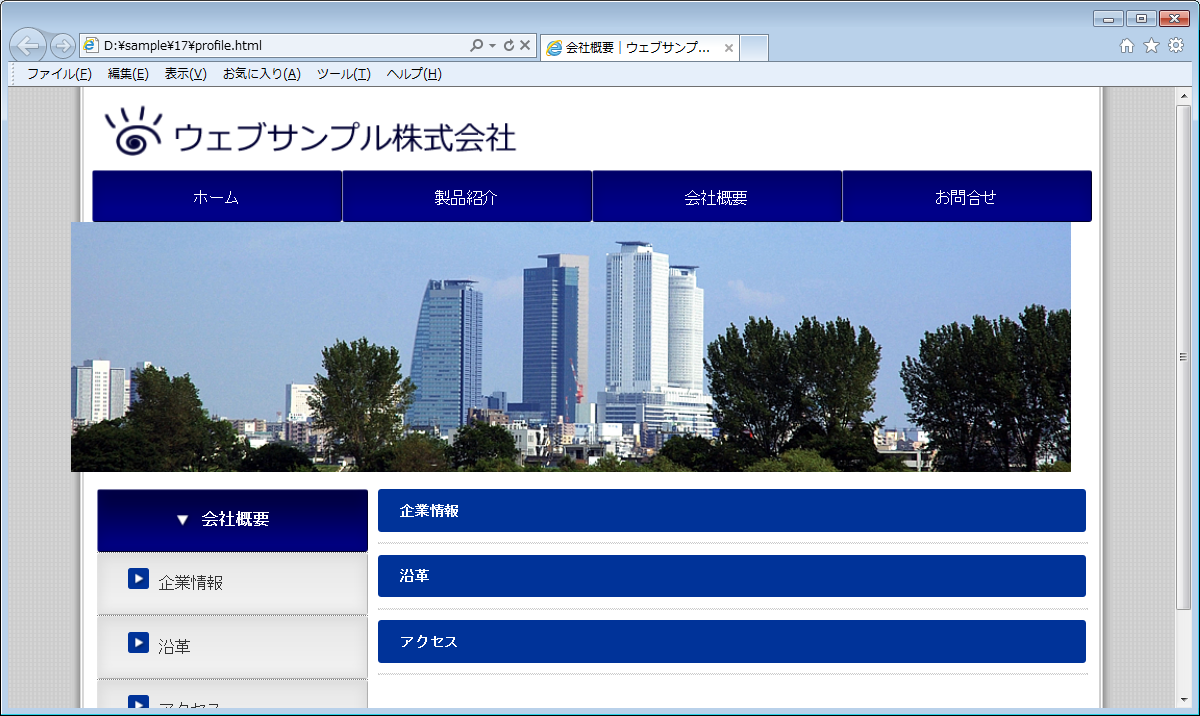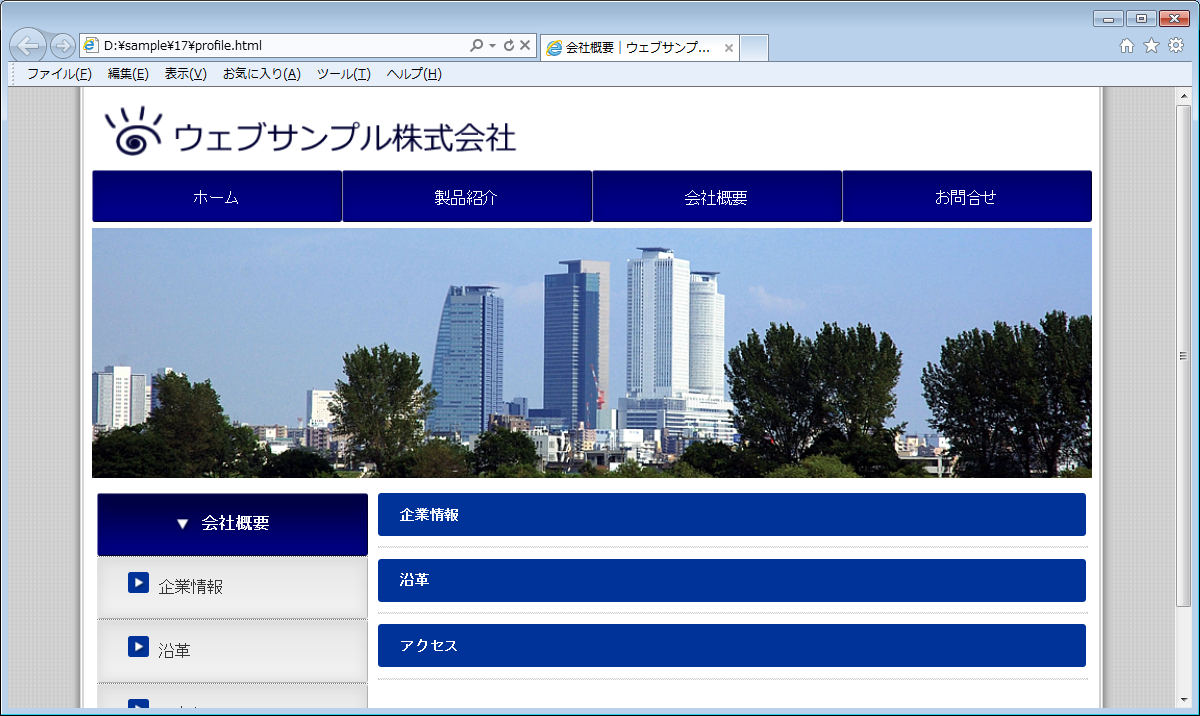広告
profile はindex をコピーして作成したファイルなので、ページタイトル、ヘッダ画像、サブメニューなどが「トップページ」のままになっています。
これを「会社概要」ページとして書き換えます。
「会社概要」ページでは、img_profile.pngという画像ファイルを使用するので、ダウンロードしたサンプルファイルからimg_profile.pngをコピーして、imagesフォルダの中へ入れておきます。
画像ファイル:img_profile.png

profile の該当個所を以下のように書き換えてください。
<!DOCTYPE html>
<html>
<head>
<meta charset="UTF-8">
<link rel="stylesheet" href="base.css">
<title>会社概要|ウェブサンプル株式会社</title>
</head>
<body>
<div id="pagebody">
<!-- ヘッダ -->
<div id="header">
<h1><a href="index "><img src="https://www.htmq.com/wp-content/themes/htmq/htmq-images/logo.png" alt="ウェブサンプル株式会社"></a></h1>
</div>
<!-- メインメニュー -->
<ul id="menu">
<li><a href="index ">ホーム</a></li>
<li><a href="product ">製品紹介</a></li>
<li><a href="profile ">会社概要</a></li>
<li><a href="contact ">お問合せ</a></li>
</ul>
<!-- ヘッダ画像 -->
<div id="img_subpage">
<img src="./images/img_profile.png" alt="会社概要">
</div>
<!-- サブメニュー(左カラム) -->
<div id="submenu">
<h2>会社概要</h2>
<ul>
<li><a href="#info0001">企業情報</a></li>
<li><a href="#info0002">沿革</a></li>
<li><a href="#info0003">アクセス</a></li>
</ul>
</div>
<!-- インフォメーション(右カラム) -->
<div id="info">
<h3 id="info0001">企業情報</h3>
<hr>
<h3 id="info0002">沿革</h3>
<hr>
<h3 id="info0003">アクセス</h3>
<hr>
</div>
<!-- フッタ -->
<div id="footer"><small>Copyright (c) ウェブサンプル株式会社 All Rights Reserved.</small></div>
</div>
</body>
</html>
保存をしたらブラウザで表示してみましょう。
ページタイトルやヘッダ画像、サブメニュー項目などが変更されれば成功です。

変更前を確認する
ヘッダ画像の表示位置がずれていますが、これはヘッダ画像の部分を
<div id=”img_subpage”> ~ </div>
で囲んだだけで、id=”img_subpage”の部分にまだスタイル指定をしていないためです。
次に、id=”img_subpage”の部分にCSSでスタイル指定してやりましょう。
CSSファイルのbase.cssに、以下の記述を追加してください。
@charset "utf-8";
/*============================================
全般的なスタイル
============================================*/
* {
margin:0; padding:0; /*全要素のマージン・パディングをリセット*/
}
body {
background-color:#cccccc; /*ページ全体の背景色*/
background-image:url("images/bg_body.png"); /*ウェブページ全体の背景画像*/
font-size:95%; /* フォントサイズを95%にする */
font-family: "MS ゴシック",sans-serif; /* フォントの種類をゴシック系にする */
line-height:1.5; /* 行の高さを1.5倍にする */
color:#333333; /* 文字色を濃い目のグレーにする */
}
div#pagebody {
width:1000px; margin:0 auto; /*内容全体をセンタリング*/
background-color:#ffffff; /*内容全体の背景色*/
background-image:url("images/bg_pagebody.png"); /*コンテンツ全体の背景画像*/
background-repeat:repeat-y; /*背景画像を縦方向に繰り返す*/
}
img {border:0;} /*画像のボーダーを0にする*/
p {
width:660px; /*幅の指定*/
margin:10px; /*マージン*/
text-indent:1em; /*インデント幅*/
}
hr {
clear:both; /*フロート配置をクリアする*/
width:680px; /*幅の指定*/
margin:10px 0px; /*マージン*/
border:1px dotted #cccccc; /*内容の区切りをグレーの点線表示にする*/
}
/*============================================
ヘッダ
============================================*/
div#header {
height:80px; /*ヘッダ部分の高さ*/
}
div#header h1 {
padding:10px 0px 5px 20px; /*見出しの位置調整*/
font-size:18px; /*フォントのサイズ*/
font-family:Arial, Helvetica, sans-serif; /*フォントの種類*/
}
div#header h1 a {text-decoration:none;} /*リンクの下線を無くす*/
/*============================================
メインメニュー
============================================*/
ul#menu {
width:960px; height:50px; /*メインメニュー部分の幅と高さ*/
margin:0px 20px; /*上下マージン0px、左右マージン20px*/
}
#menu li {
list-style-type:none; /*リストマーカー無しにする*/
display:inline; /*リスト項目をインライン表示にする*/
float:left; /*リスト項目を横に並べる*/
}
#menu li a {
background-color:navy; /*背景色*/
color:#ffffff; /*文字色*/
display:block; /*リンク部分をブロック表示にする*/
width:240px; height:35px; /*幅と高さ*/
padding:15px 0px 0px 0px; /*上パディング*/
text-align:center; /*テキストをセンター揃えにする*/
text-decoration:none; /*リンク部分を下線無しにする*/
background-image:url(images/bg_menu1.png); /*背景画像を指定*/
background-repeat:no-repeat; /*背景画像を繰り返さない*/
}
#menu li a:hover {
background-color:#000066; /*リンクにマウスが乗ったら背景色を変更する*/
background-image:url(images/bg_menu2.png); /*リンクにマウスが乗ったら背景画像を変更する*/
}
/*============================================
ヘッダ画像
============================================*/
#img_index {
width:960px; height:360px; /*トップページのヘッダ画像の表示サイズを指定*/
margin:5px 20px; /*マージン*/
}
#img_subpage {
width:960px; height:240px; /*トップページ以外のヘッダ画像の表示サイズを指定*/
margin:5px 20px; /*マージン*/
}
/*============================================
サブメニュー(左カラム)
============================================*/
h2 {
width:160px; height:43px; /*幅と高さ*/
padding:17px 0px 0px 100px; /*パディング*/
font-size:16px; /*フォントサイズ*/
background-image:url(images/bg_h2.png); /*背景画像*/
background-repeat:no-repeat; /*背景画像を繰り返さない*/
background-color:#000033; /*背景色*/
color:#ffffff; /*文字色*/
}
div#submenu {
width:260px; /*幅の指定*/
margin:10px 10px 10px 25px; /*位置調整*/
float:left; /*カラムを左寄せにする*/
}
div#submenu ul li {
list-style-type:none; /*リストマーカー無しにする*/
}
div#submenu ul li a {
display:block; /*リンク部分をブロック表示にする*/
height:45px; /*高さを45pxにする*/
padding:15px 0px 0px 30px; /*パディング*/
text-decoration:none; /*リンクの下線を無くす*/
border-bottom:1px dotted gray; /*リンク領域の下部にボーダーを付ける*/
background-image:url(images/bg_submenu.png); /*リンク領域に背景画像を付ける*/
background-repeat:no-repeat; /*背景画像を繰り返さない*/
color:#333333; /*文字色*/
}
div#submenu ul li:first-child a {
border-top:1px dotted gray; /*一番上のリンクに上線を表示*/
}
div#submenu ul li a:hover {
text-decoration:underline; /*リンクにマウスが乗ったら下線を表示*/
}
div#submenu ul li a:before {
content: url("images/icon_submenu.png");/*アイコン画像を挿入*/
margin:0px 10px 0px 0px; /*マージン*/
vertical-align:text-top; /*縦方向の表示位置*/
}
/*============================================
インフォメーション(右カラム)
============================================*/
div#info {
width:660px; /*幅の指定*/
float:left; /*カラムを左寄せにする*/
padding:10px 20px 0px 0px; /*パディング*/
}
h3 {
font-size:14px; /*文字サイズ*/
width:660px; /*横幅*/
padding:10px 0px 10px 20px; /*パディング*/
background-color:#003399; /*背景色*/
color:#ffffff; /*文字色*/
border-radius:3px; /*角丸にする*/
}
.infoimg_index {
width:200px; height:150px; /*画像の表示サイズを指定*/
margin:0px 0px 20px 20px; /*マージン*/
float:right; /*画像を右寄せにする*/
}
hr {
clear:both; /*フロート配置をクリアする*/
}
/*============================================
フッタ
============================================*/
div#footer {
clear:both; /*回り込みを解除する*/
height:40px; /*高さの指定*/
padding:10px 0px 0px 0px; /*パディング*/
font-size:x-small; /*フォントサイズを小さくする*/
text-align:center; /*センタリング*/
}
保存をしたらブラウザで表示してみましょう。
画像の表示位置が調整されれば成功です。

変更前を確認する
まだ、インフォメーション部分の内容は無く、「企業情報」「沿革」「アクセス」という小見出しだけがある状態です。
次回は、いよいよtable要素でテーブル(表)を作成していきます。
まとめ
- 完成したHTMLソースを部分的に書き換えて、別のページとして使いまわすと効率が良い
- 最初に作成するファイルをきちんと詰めておかないと、いい加減な設計のファイルが複製されていくことになる
- 書き換え漏れの無いように良く確認をする
広告